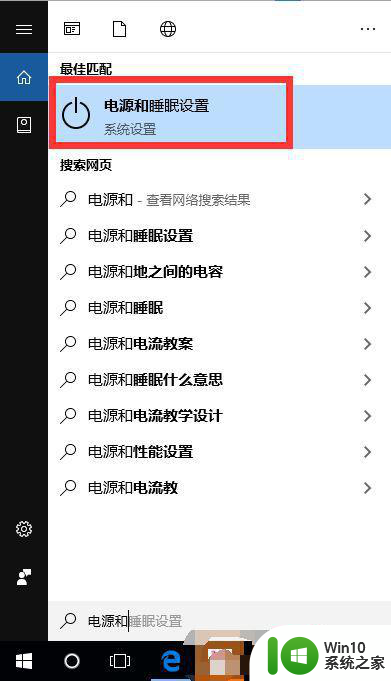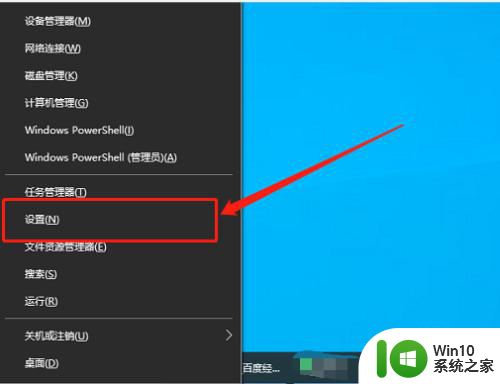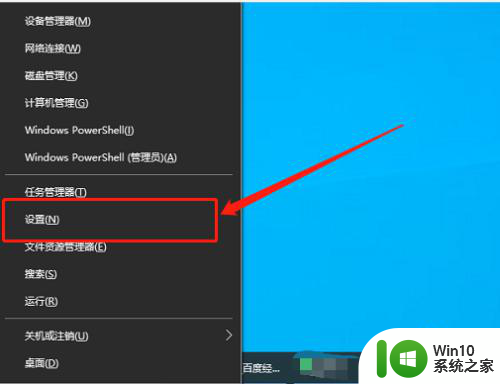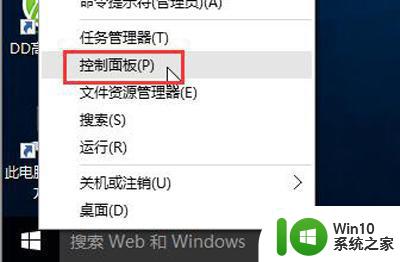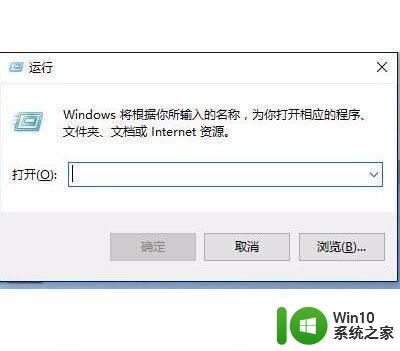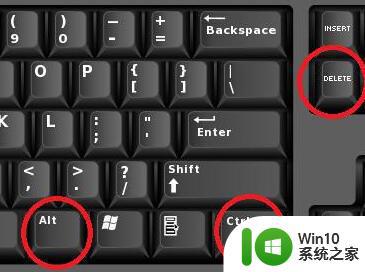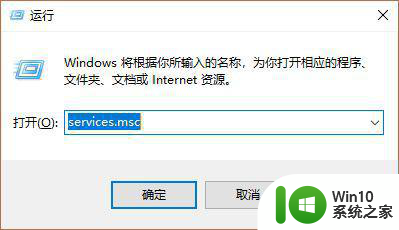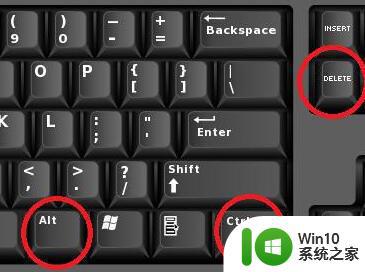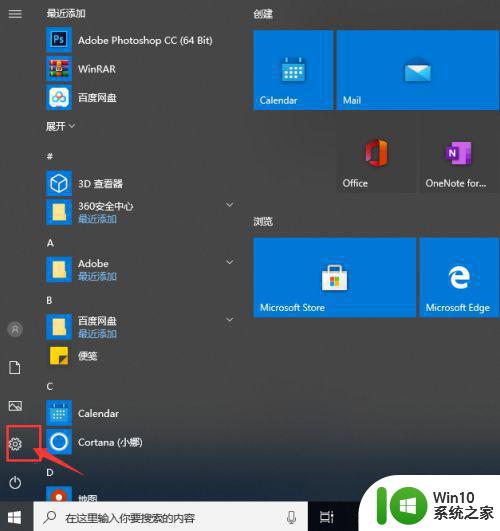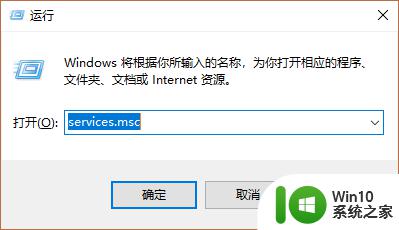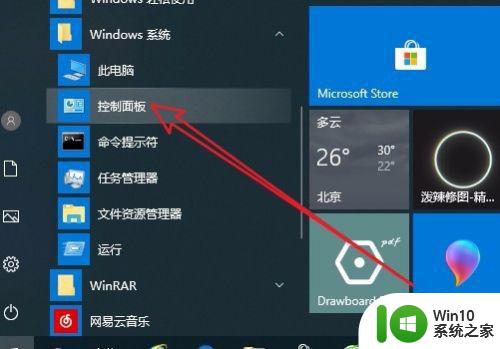w10电脑关机后电源风扇还在转如何修复 电脑关机后风扇继续转动怎么办
电脑关机后,如果电源风扇仍然持续转动,可能会给电脑带来一定的问题,这种情况可能是由于硬件故障或者软件设置问题所导致,需要及时进行修复。在这种情况下,我们可以尝试重新启动电脑或者检查电源线是否连接正确,如果问题仍然存在,建议及时联系专业的电脑维修人员进行进一步的排查和修复。保障电脑的正常运行和安全性。
具体方法:
方法一
1、在桌面左下角搜索框中输入“电源和睡眠设置”并点击“打开”
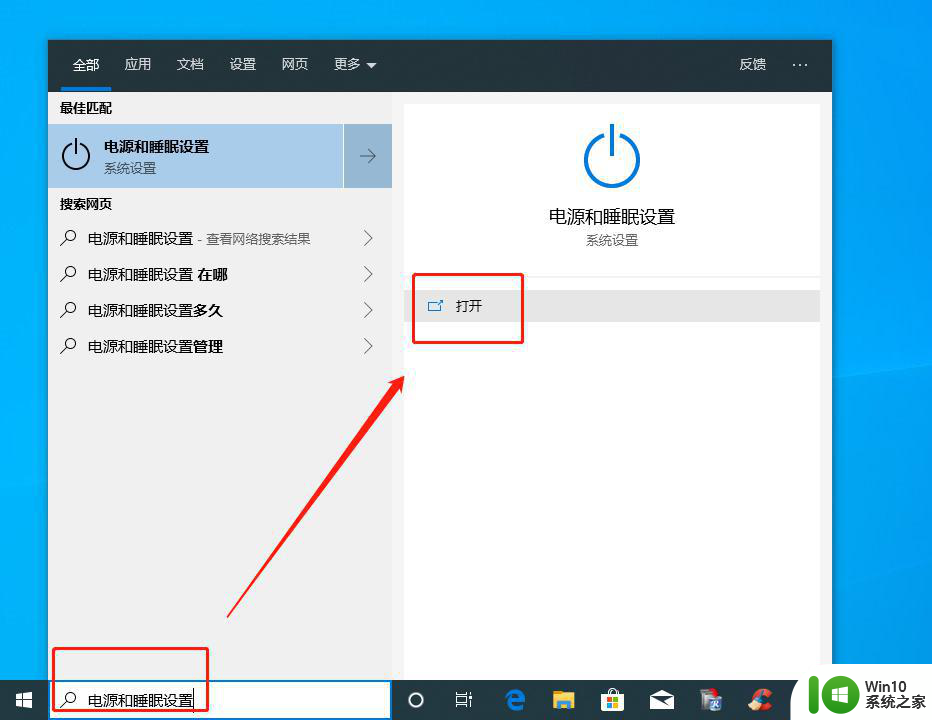
2、进入电源和睡眠的设置页面后,点击“其他电源设置”进入“电源选项”页面
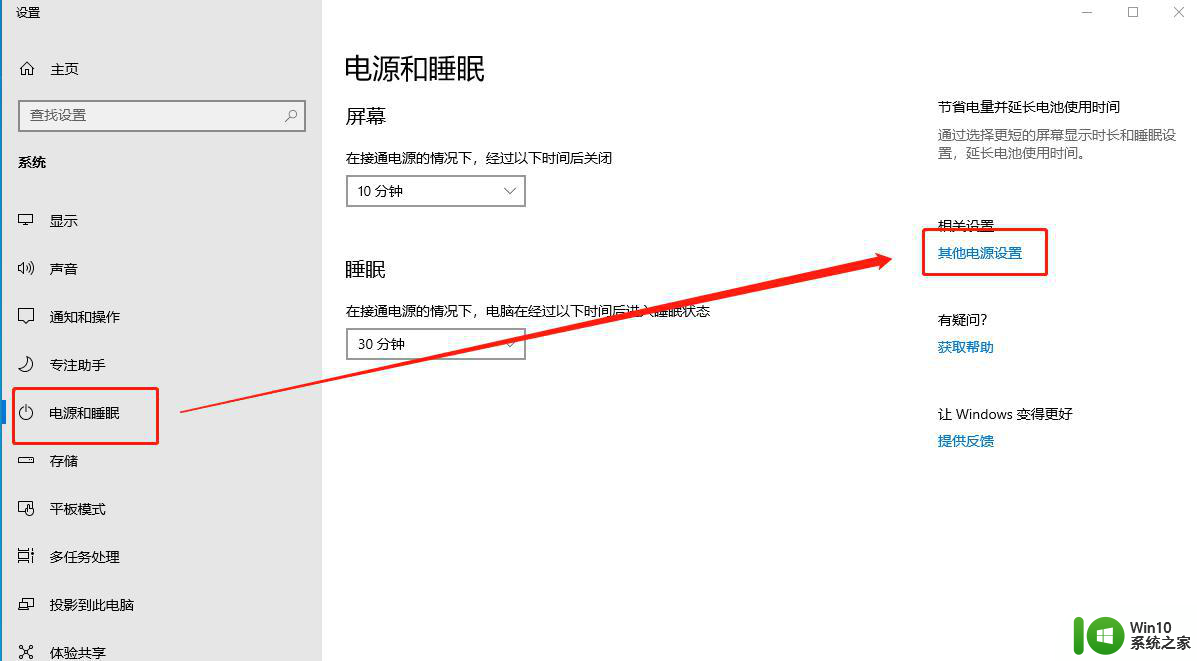
3、如图所示选择“高性能”即可(若是找不到,可点击黄色小圈圈所在的展开图标)
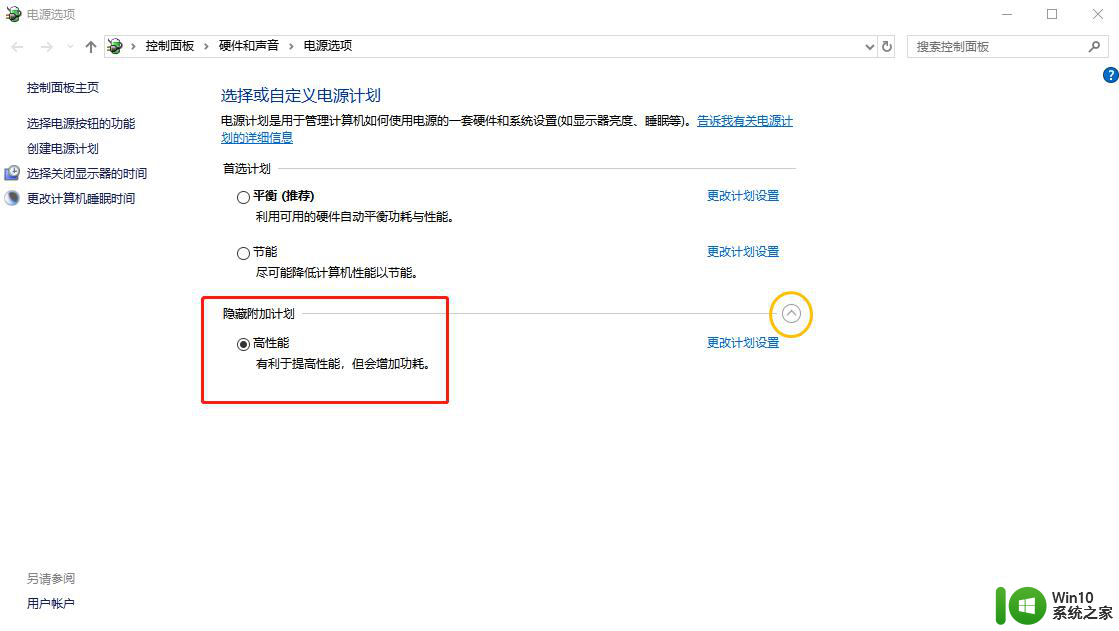
方法二
1、同时按住“win+R”,出现“运行”窗口并输入“gpedit.msc”,点击确定
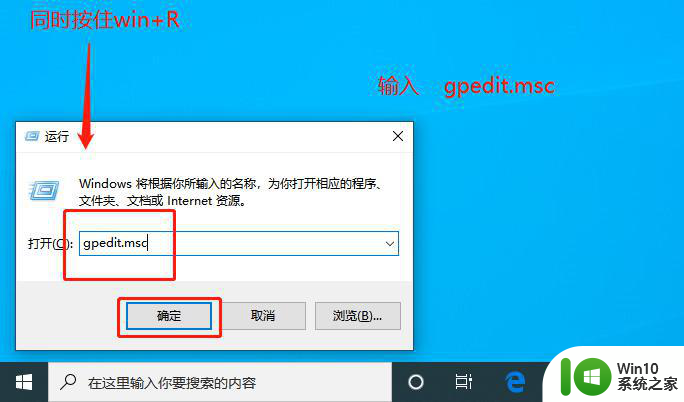
2、进入“本地组策略编辑器”界面后,如图展开,找到“管理模板”中的“系统”并双击
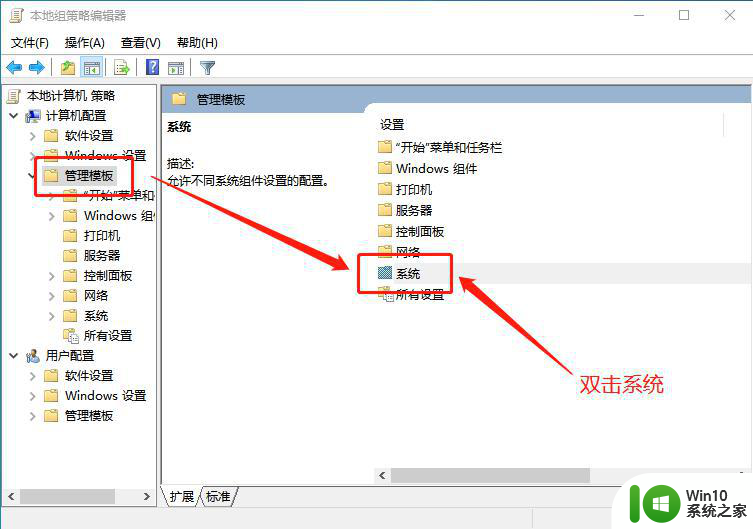
3、在“系统”页面中,滚动移动条,找到并双击“Win系统关闭发生后不关闭系统电源”
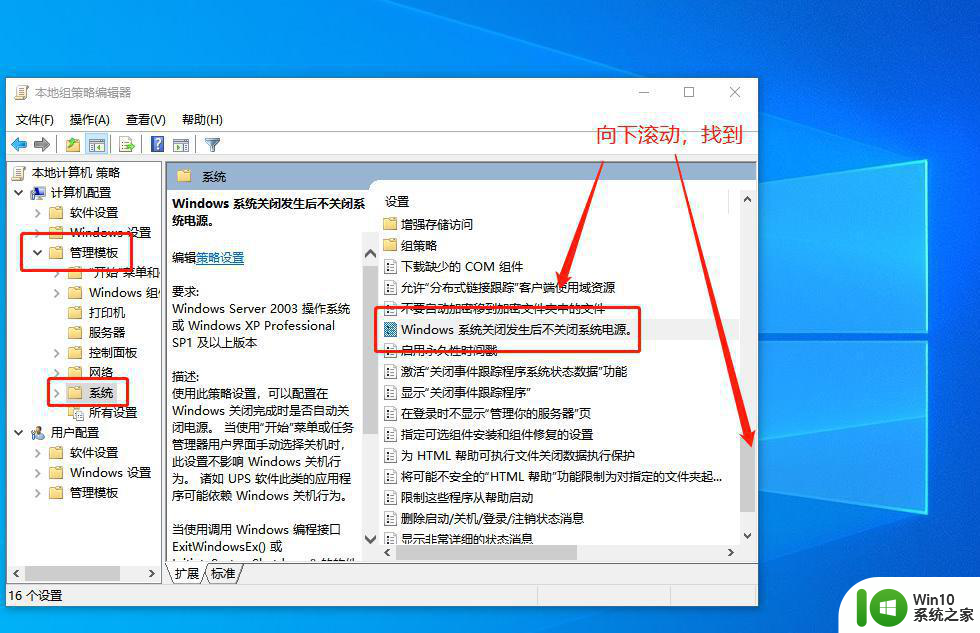
4、接下来,如图所示选择“已禁用”并点击“确定”即可
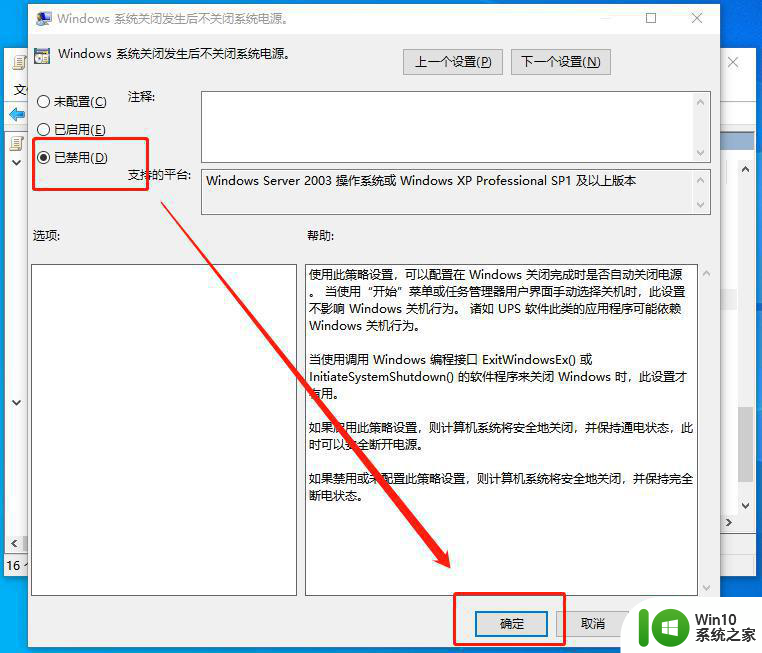
以上就是w10电脑关机后电源风扇还在转如何修复的全部内容,还有不清楚的用户就可以参考一下小编的步骤进行操作,希望能够对大家有所帮助。